Παραμείνετε ενημερωμένοι για το σχολείο και συνδεθείτε με εκπαιδευτικούς σε Microsoft Teams για προσωπική χρήση. Συνομιλήστε απευθείας με εκπαιδευτικούς για να υποστηρίξετε την ηλεκτρονική εκμάθηση των σπουδαστών σας. Δείτε πώς θα ξεκινήσετε.
Σύνδεση με εκπαιδευτικούς
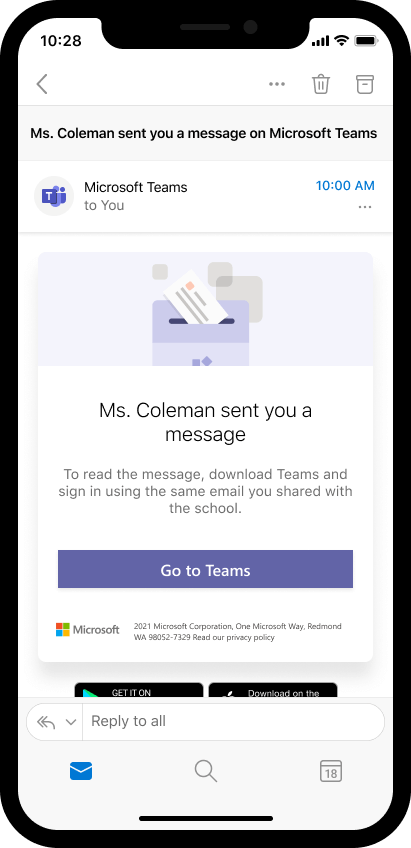
Όταν ο εκπαιδευτικός ξεκινήσει για πρώτη φορά μια συνομιλία, θα λάβετε μια πρόσκληση στη συνομιλία μέσω ηλεκτρονικού ταχυδρομείου.
Για να αποκτήσετε πρόσβαση στη συνομιλία, ανοίξτε την πρόσκληση μέσω ηλεκτρονικού ταχυδρομείου του εκπαιδευτικού και επιλέξτε Μετάβαση στο Teams. Πραγματοποιήστε είσοδο ή δημιουργήστε έναν λογαριασμό Microsoft για απευθείας συνομιλία. Εάν δημιουργήσετε ένα λογαριασμό και δεν κατευθυνθείτε αυτόματα στη συνομιλία, επιστρέψτε στη σύνδεση και επιλέξτε ξανά Μετάβαση στο Teams για να αποκτήσετε πρόσβαση στη συνομιλία σας.
Δημιουργία λογαριασμού Microsoft
Για να επικοινωνήσετε με εκπαιδευτικούς σε Teams, θα χρειαστείτε πρώτα ένα λογαριασμό Microsoft. Εάν έχετε Outlook, Skype, OneDrive ή Xbox Live, διαθέτετε ήδη λογαριασμό.
Εάν δεν έχετε ακόμη έναν λογαριασμό, η δημιουργία ενός είναι εύκολη – χρησιμοποιήστε την υπάρχουσα διεύθυνση ηλεκτρονικού ταχυδρομείου, τον αριθμό τηλεφώνου ή ένα νέο μήνυμα ηλεκτρονικού ταχυδρομείου.
-
Επισκεφτείτε τη σελίδα εγγραφής του λογαριασμού Microsoft στο πρόγραμμα περιήγησης Web.
-
Εισαγάγετε την προσωπική σας διεύθυνση ηλεκτρονικού ταχυδρομείου, τον αριθμό τηλεφώνου ή τη νέα διεύθυνση ηλεκτρονικού ταχυδρομείου Outlook. Επιλέξτε Επόμενο.
-
Δημιουργήστε έναν κωδικό πρόσβασης και επιλέξτε Επόμενο.
-
Πληκτρολογήστε το όνομα και το επώνυμό σας και επιλέξτε Κείμενο.
-
Εισαγάγετε την ημερομηνία γέννησής σας και επιλέξτε Επόμενο.
-
Εάν καταχωρήσετε χρησιμοποιώντας έναν αριθμό τηλεφώνου, εισαγάγετε τον κωδικό επαλήθευσης που στάλθηκε στη συσκευή σας και επιλέξτε Επόμενο.
-
Ανοίξτε τη σελίδα εγγραφής του λογαριασμού Microsoft στην κινητή συσκευή σας.
-
Εισαγάγετε την προσωπική σας διεύθυνση ηλεκτρονικού ταχυδρομείου, τον αριθμό τηλεφώνου ή τη νέα διεύθυνση ηλεκτρονικού ταχυδρομείου Outlook. Πατήστε Επόμενο.
-
Δημιουργήστε έναν κωδικό πρόσβασης και πατήστε Επόμενο.
-
Πληκτρολογήστε το όνομα και το επώνυμό σας και πατήστε Κείμενο.
-
Εισαγάγετε την ημερομηνία γέννησής σας και πατήστε Επόμενο.
-
Εάν εγγραφείτε χρησιμοποιώντας έναν αριθμό τηλεφώνου, εισαγάγετε τον κωδικό επαλήθευσης που στάλθηκε στη συσκευή σας και πατήστε Επόμενο.
Πραγματοποιήστε είσοδο στο Microsoft Teams
Αποκτήστε πρόσβαση στην εφαρμογή Teams από οπουδήποτε με την κινητή συσκευή σας, έναν υπολογιστή ή από ένα πρόγραμμα περιήγησης Web. Για βοήθεια σχετικά με την είσοδο, ακολουθήστε τα παρακάτω βήματα.
-
Επισκεφθείτε τη σελίδα σύνδεσης Teams στο πρόγραμμα περιήγησης web.
-
Εισαγάγετε τη διεύθυνση ηλεκτρονικού ταχυδρομείου ή τον αριθμό τηλεφώνου του λογαριασμού Σας Microsoft και επιλέξτε Επόμενο.
-
Πληκτρολογήστε τον κωδικό πρόσβασής σας και επιλέξτε Είσοδος.
-
Κάντε λήψη της εφαρμογής Microsoft Teams για την κινητή συσκευή σας.
-
Ανοίξτε την εφαρμογή Teams στη συσκευή σας.
-
Εισαγάγετε τη διεύθυνση ηλεκτρονικού ταχυδρομείου ή τον αριθμό τηλεφώνου του λογαριασμού Microsoft που έχετε και πατήστε Είσοδος.
-
Πληκτρολογήστε τον κωδικό πρόσβασης και πατήστε Είσοδος.
-
Διαχείριση δικαιωμάτων Teams.
-
Πατήστε Γρήγορα αποτελέσματα.
-
Πατήστε Συνέχεια.
-
Πατήστε Συνέχεια. Διαχείριση δικαιωμάτων Teams.
-
Κάντε λήψη Microsoft Teams για τον υπολογιστή σας.
-
Ανοίξτε την εφαρμογή Teams στον υπολογιστή σας.
-
Εισαγάγετε τη διεύθυνση ηλεκτρονικού ταχυδρομείου ή τον αριθμό τηλεφώνου του λογαριασμού Σας Microsoft και επιλέξτε Επόμενο.
-
Πληκτρολογήστε τον κωδικό πρόσβασής σας και επιλέξτε Είσοδος.
-
Εάν δεν έχετε ήδη συσχετίσει έναν αριθμό τηλεφώνου με το λογαριασμό σας, θα σας ζητηθεί να εισαγάγετε έναν. Εισαγάγετε τον αριθμό τηλεφώνου σας και επιλέξτε Επόμενο. Ελέγξτε το τηλέφωνό σας για ένα κείμενο που περιέχει έναν κωδικό επαλήθευσης. Εισαγάγετε τον κωδικό επαλήθευσης και επιλέξτε Επόμενο. Μάθετε γιατί ζητάμε τον αριθμό τηλεφώνου σας εδώ.
-
Επιλέξτε Συνέχεια.
Σημείωση: Κατεβάστε και χρησιμοποιήστε Teams για οικιακή χρήση, για να συνδεθείτε με εκπαιδευτικούς. Ελέγξτε εδώ για να βεβαιωθείτε ότι χρησιμοποιείτε τη σωστή έκδοση.










